Чтобы изменить основной домен на нашем виртуальном хостинге, вам понадобится указать новый домен у себя в аккаунте, а потом совершить несколько действий в панели управления хостингом. В статье разбираем этот процесс по шагам.
Шаг 1. Укажите новый основной домен в Панели клиента
Зайдите в Панель клиента и прокрутите страницу вниз до блока «Продукты и сервисы». Выберите хостинг, для которого собираетесь изменить основной домен, и нажмите в строке с ним кнопку «Детали».
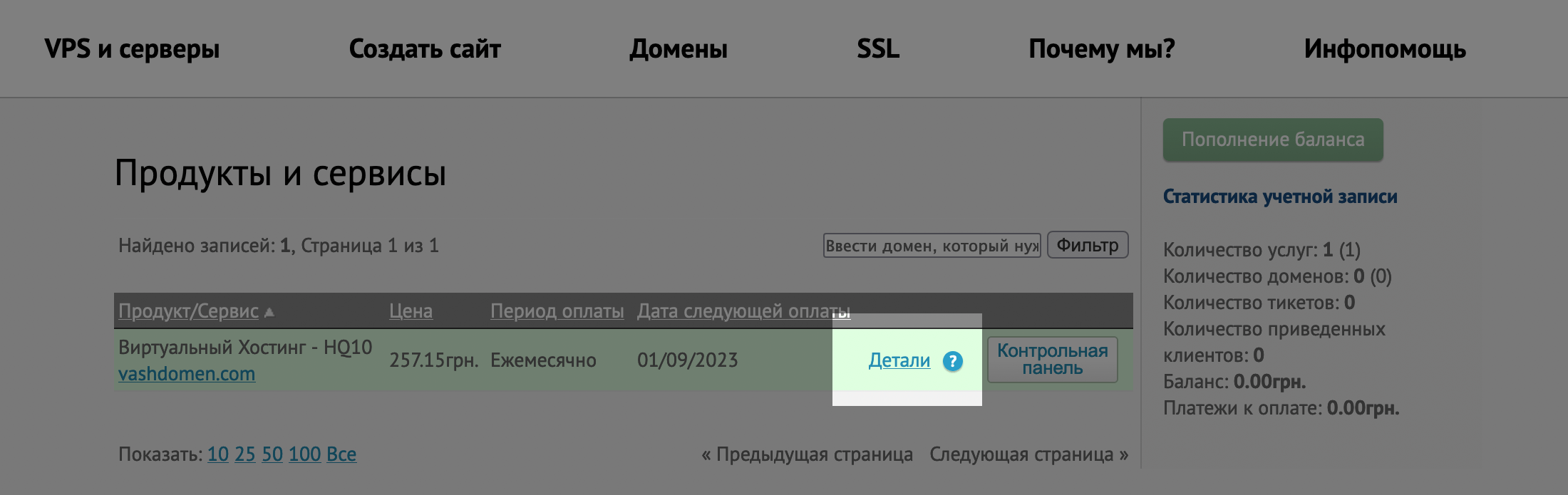
В самом низу открывшейся страницы будет секция с кнопками, при помощи которых вы можете менять параметры тарифа. Нажмите кнопку «Изменить основной домен услуги».
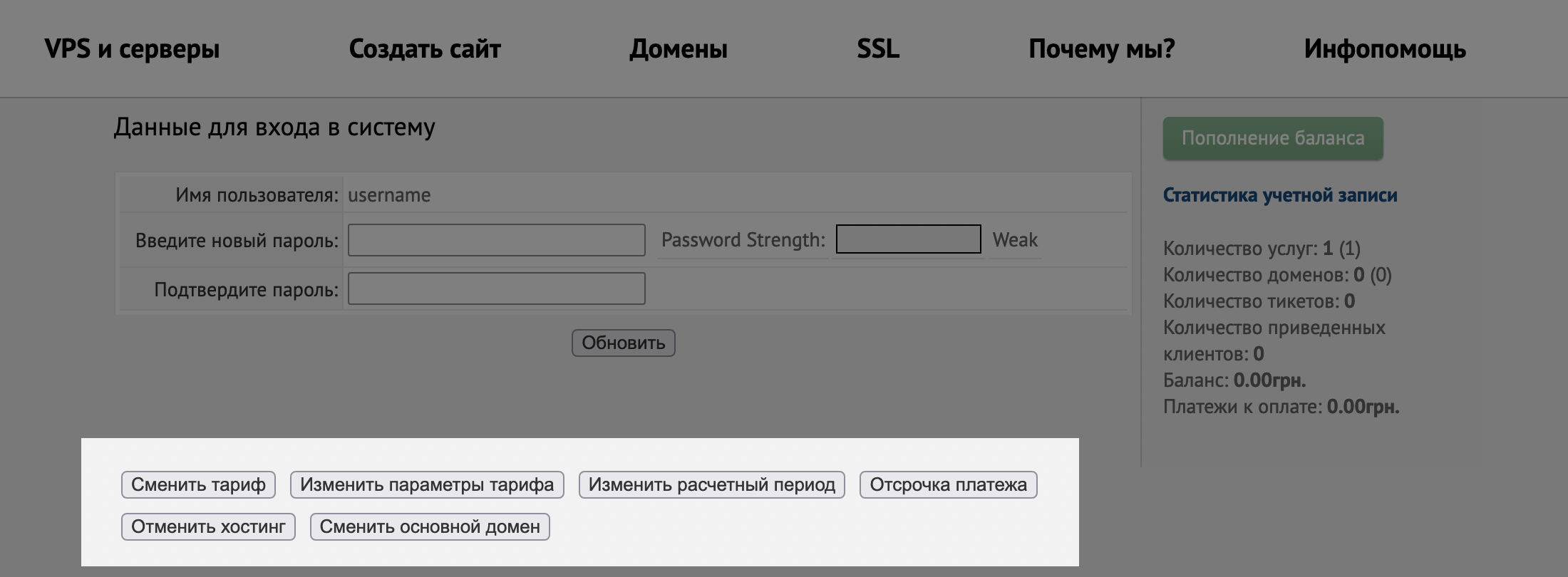
На следующей странице введите новый основной домен и нажмите «Сменить основной домен». После этого старый основной домен исчезнет из cPanel, а вместо него появится тот, который вы только что указали.
Важный момент — новый основной домен не должен быть добавлен в cPanel заранее. Если он уже присутствует там как дополнительный, его сначала нужно удалить.
Если ваш сайт сделан на конструкторе SitePro, перед удалением домена обязательно сделайте резервную копию. Иначе сайт удалится и воосстановить его получится только при помощи поддержки.
Как изменить домен для сайта на конструкторе SitePro
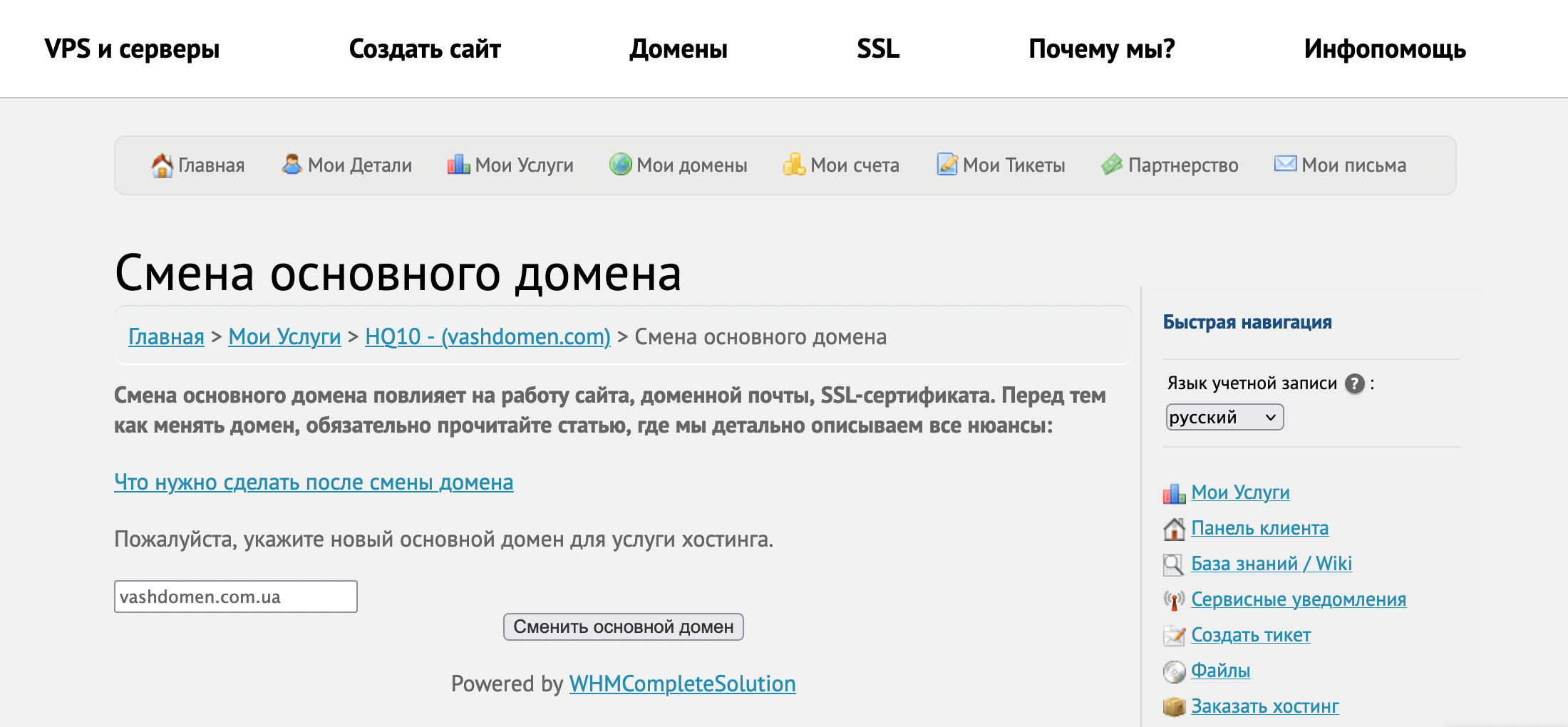
Шаг 2. Обновите домен в настройках сайта
После смены основного домена перестанет работать сайт. Это случится, потому что старый домен УЖЕ не связан с папкой, где лежат файлы сайта, а новый домен ЕЩЁ не связан с ней. Чтобы это исправить, нужно заменить старый домен на новый.
Где именно хранятся записи про старый домен — зависит от платформы, на которой сделан сайт. В случае с WordPress это панель управления сайтом и база данных. В случае с OpenCart, это конфигурационный файл базы данных.
У нас есть статьи с пошаговым описанием того, что нужно сделать, конкретно для этих движков:
Как изменить домен в WordPress
Как изменить домен в OpenCart
Если же вы хотите, чтобы по новому основному домену открывался его собственный сайт, просто замените в корневой папке файлы старого сайта на файлы нового сайта. У нас на хостинге корневая папка называется public_html, а корневая папка дополнительного — так же как и сам домен.
Вот инструкция по работе в «Менеджере файлов» cPanel, чтобы вам было проще понять, как именно загрузить или перенести файлы:
Как работать с файлами в cPanel
Шаг 3. Переустановите SSL-сертификат
Если вы только зарегистрировали новый основной домен, сертификата на нём не будет. Вы можете купить его у нас или перевыпустить для нового домена тот, который купили до этого.
Если новый основной домен до этого был добавлен в cPanel как дополнительный, его сертификат перестанет работать, потому что корневая папка домена изменилась. Придётся перевыпустить сертификат и установить его повторно.
Как перевыпустить SSL-сертификат
Как установить SSL-сертификат в cPanel
Шаг 4. Проверьте почтовые ящики
Если вы только зарегистрировали новый основной домен, все почтовые ящики старого домена пересоздадутся с новым именем. Письма в этих ящиках останутся на месте.
Если новый основной домен до этого был добавлен в cPanel как дополнительный, останутся его старые ящики, а ящики старого основного домена удалятся. Письма при этом останутся в «Менеджере файлов» в папке /mail/. Просто добавьте старый основной домен как дополнительный и ящики вернутся.
Шаг 5. Проверьте FTP-аккаунты
Если вы только зарегистрировали новый основной домен, после того как его назначат основным, FTP-аккаунты пересоздадутся с новым именем.
Если новый основной домен до этого был добавлен в cPanel как дополнительный, останутся и его старые аккаунты и аккаунты старого основного домена (они пересоздадутся с новым доменом).
Что делать со старым основным доменом
После смены основного домена он удалится из cPanel, но продолжит числиться за вами, пока не истечёт срок его регистрации. Рекомендуем добавить домен в cPanel как дополнительный, а затем настроить редирект на новый домен. Пусть не пропадает зря.
Как добавить дополнительный домен в cPanel
Как настроить редирект в cPanel
Это особенно важно, если домен уже какое-то время использовался и успел набрать позиции в Google по каким-то запросам. При помощи редиректа вы сможете передать эти позиции на новый домен. Чтобы разобраться в этой теме, читайте эту статью:
Как перенести домен и не потерять позиции в Google
Что дальше
На этом всё. Надеемся, у вас всё получилось. Если вдруг что-то не получается или после смены домена что-то не работает, опишите свою ситуацию в комментариях или свяжитесь со службой поддержки. Будем разбираться вместе.